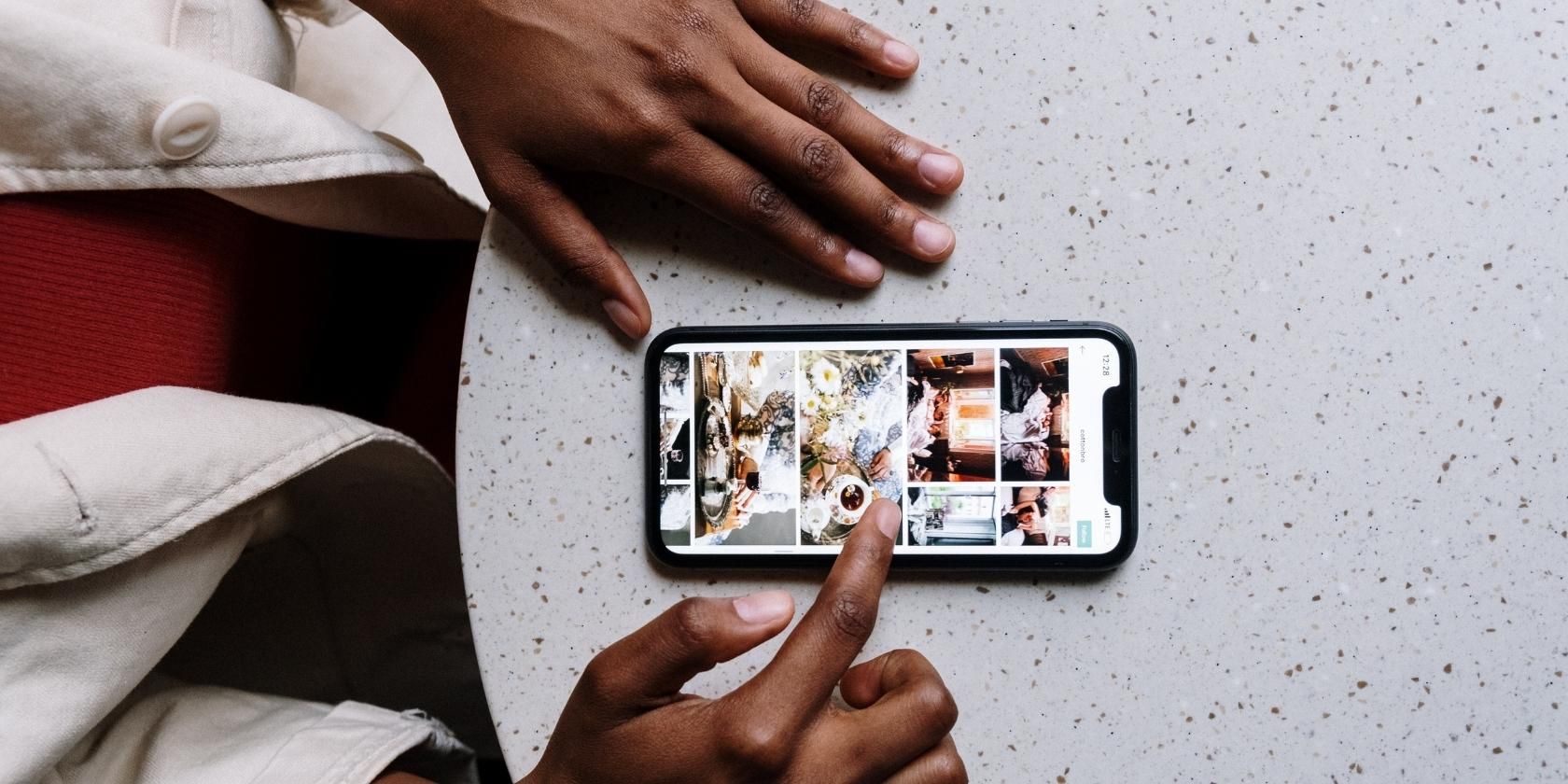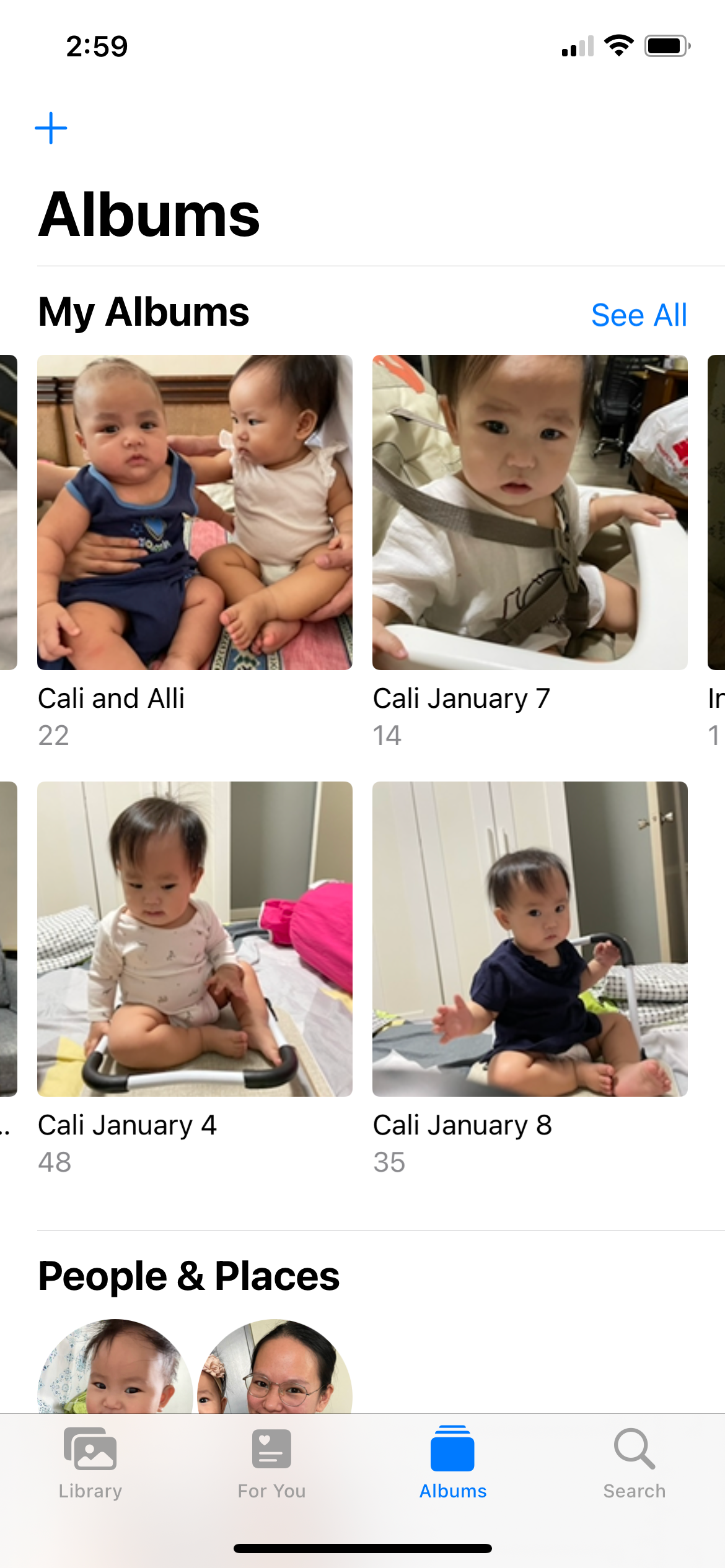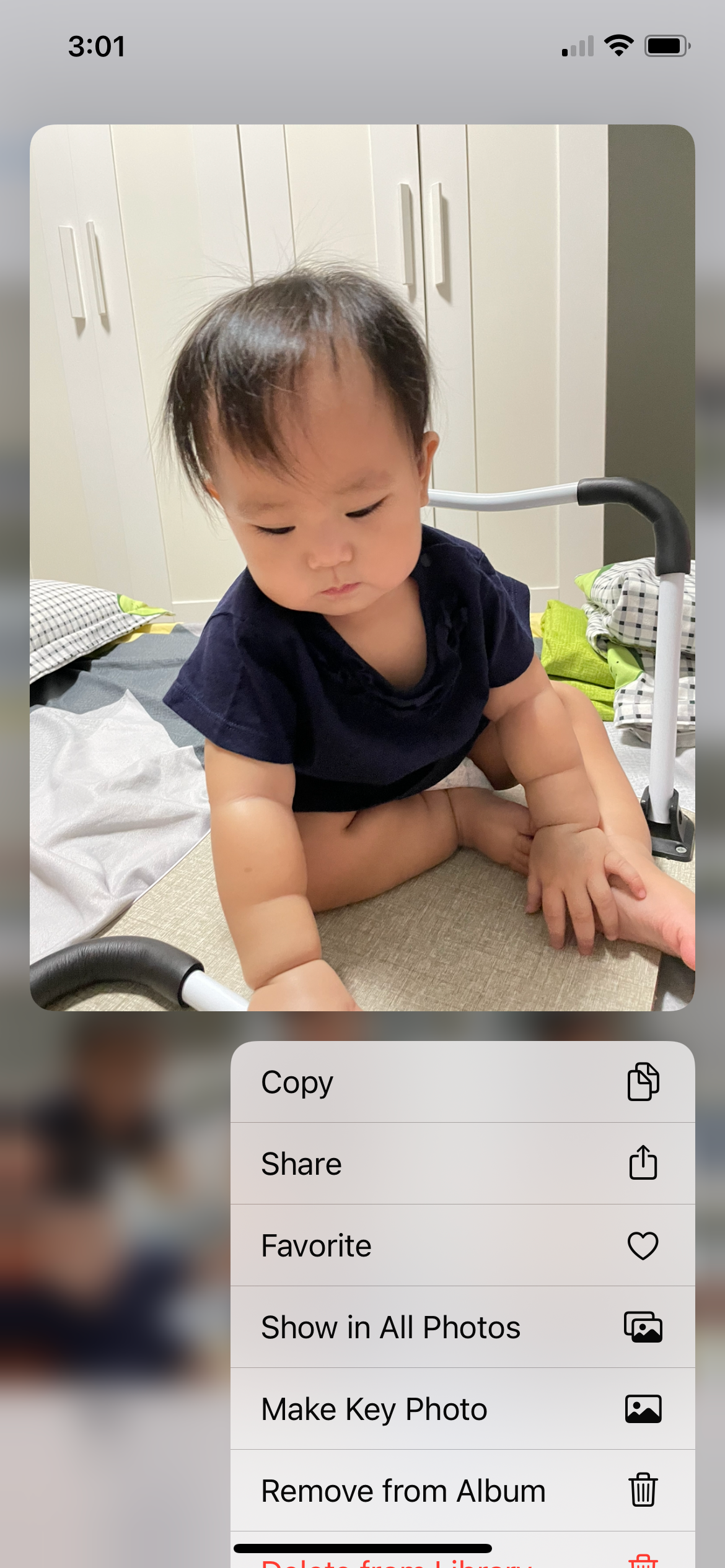آیا می خواهید تصویر مورد استفاده برای آلبوم عکس در iPhone یا iPad خود را تغییر دهید؟ آسان است وقتی بدانی چطور.
پاسخ سریع: روی یک عکس ضربه بزنید و نگه دارید و گزینه Make Key Photo را انتخاب کنید تا از آن به عنوان جلد آلبوم عکس استفاده کنید.
پاسخ سریع: روی یک عکس ضربه بزنید و نگه دارید و گزینه Make Key Photo را انتخاب کنید تا از آن به عنوان جلد آلبوم عکس استفاده کنید.
مرتبسازی کتابخانه عکس آیفون خود به آلبومها، مرور آنها را برای شما آسانتر میکند و در زمان پیمایش تصاویر بیشماری که در طول سالها گرفتهاید، صرفهجویی میکند. برای مفیدتر کردن آلبومهای عکس خود، میتوانید عکس روی جلد هر آلبوم را تغییر دهید، بنابراین تنها با یک نگاه متوجه خواهید شد که چه عکسهایی در آن وجود دارد.
در اینجا نحوه تغییر عکس روی جلد آلبوم عکس در iPhone یا iPad خود آورده شده است.
نحوه تغییر عکس جلد آلبوم در عکس ها
بهطور پیشفرض، هنگامی که یک آلبوم عکس در iPhone یا iPad خود ایجاد میکنید، از اولین عکس موجود در آن آلبوم به عنوان عکس روی جلد استفاده میکند. اغلب، اولین عکس در یک آلبوم بهترین عکس برای استفاده برای عکس جلد نیست، به همین دلیل است که اپل تغییر آن را آسان می کند. برای انجام این کار فقط این مراحل را دنبال کنید:
- برنامه Photos را باز کنید، سپس به آلبوم ها بروید.
- آلبومی را که می خواهید عکس جلد آن را تغییر دهید انتخاب کنید.
- عکسی را که میخواهید عکس روی جلد جدید باشد پیدا کنید.
- روی تصویر ضربه بزنید و نگه دارید تا یک منوی بازشو ظاهر شود. گزینه Make Key Photo را انتخاب کنید.
- این عکس انتخابی اکنون جایگزین عکس جلد قدیمی آلبوم خواهد شد.
برخی از نسخه های قدیمی iOS و iPadOS ممکن است این گزینه را نداشته باشند. اگر اینطور است، به سادگی عکسهای آلبوم خود را مجدداً مرتب کنید تا عکس جلد به بالا منتقل شود.
آلبوم های عکس خود را به راحتی مدیریت کنید
انتخاب عکس روی جلد برای آلبومهای آیفون یا آیپد به شما و سایر افراد کمک میکند تا بدانید از آنها چه انتظاری دارید. همچنین این یک راه عالی برای سرپرستی آلبوم های شما است. اما سازماندهی کتابخانه خود با آلبومها تنها یکی از چندین ویژگی جالب است که میتوانید در برنامه عکسهای اپل از آن بهره ببرید.